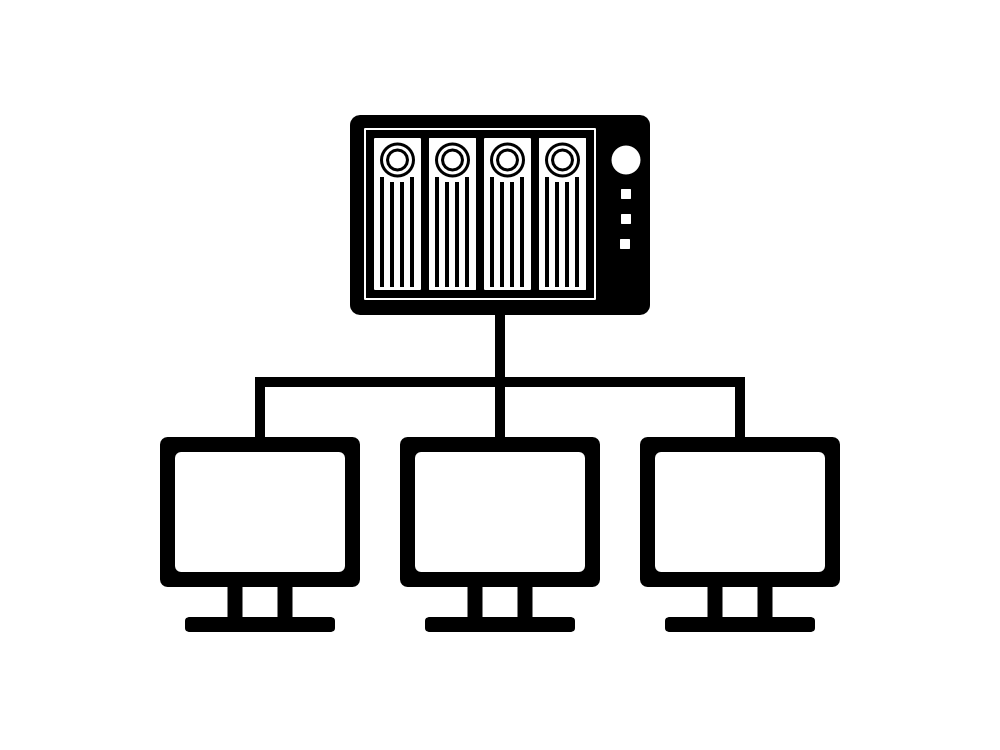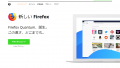TeraStation Pro TS-H2.0TGL/R5のHDDをWD20EZRZ/AFPに交換や「玄人志向 GW3.5AX2-SU3/REv2.0」は、低コストでRAID構成のストレージを組むのに最適、[比較]低コストのバックアップ機器は何がいいのかを検討してみた、HDD/SSDケース「Inateck FD1006C」はHDD/SSDが簡単に外付けストレージに変身などで書いているように、クラウド上のオンラインストレージ以外にNASやバックアップストレージが複数家にはあります。
一番古くて容量の大きいのが、BUFFALOのTeraStation Pro TS-H2.0TGL/R5で、こちらはHDDの交換を既に何度か行い、現在は2TB×4台のHDDをデータ消失の可能性を考えてRAID 10の構成で組んでいますが、さすがに発売日が2006年11月下旬という12年前の商品はいつ壊れてもおかしくありません。
ここのところ、ディスクにエラーが出たりと不安要素も多いため、新たなNASを購入する事に。
NASを利用するメリットは?
購入するNASを選定する前に、まずNASとは何かについて簡単に説明しておきましょう。
NASとは、「Network Attached Storage」の略で、簡単に言ってしまうとネットワーク機能を持つ外付けハードディスクのこと。
単なる外付けハードディスクだとUSBケーブルなどでPCに直接接続してバックアップなどを行いますが、これがネットワーク経由で利用できるのがNASです。
ネットワーク経由で利用できるようになるとNASに保存したデータは、PCやスマートフォンといった端末からアクセスしたり、家族全員でアクセスしたり、仕事で使う場合には社員全員がアクセスしたり、というようにNASに保存しているデータに様々な場所、端末、ユーザーが利用できるようになります。
そのため、仕事で使う場合には、社員が使うファイルや動画といった資料を一元管理ができるようになりますし、家庭内で使う場合には写真や動画、音楽、テレビの録画映像などを置いておく事で、スマホ、タブレット、PC、テレビなどあらゆる再生環境で読み込んで利用することが可能です。
そのため、ファイルの移動や管理が1か所で行えばいいのに加えて、端末の容量を気にせず利用できるのが大変便利。
さらに、HDDを複数搭載した機器の場合には、HDDを組み合わせることでデータの自動バックアップや読み書きの高速化を実現する仕組みを持った「RAID」に対応しています。
この「RAID」、複数のHDDに同じデータを書き込んでバックアップをとったり、複数のHDDに分散してデータを書き込むことで高速化を図ったりすることが可能になり、1台のHDDに保存するよりも信頼性の高いバックアップが可能になります。
このように、「ネットワーク機能」、「マルチデバイスでの一元管理」、「信頼性」という3点においてNASの導入にはメリットがあります。
HDDの有無が選べる
NASを買う場合、以前はHDDがあらかじめ搭載されたモデルしか販売されていませんでしたが、いまではHDDを自分で別途購入して使えるモデルも出ています。
HDDがあらかじめ搭載されたモデルの場合、最適なHDDが最初から付属していて選定も必要ないので、購入したらすぐに使い始められますので、購入時のHDDの選定や初期設定など、購入後の面倒事が少ない方がいい初心者ならHDDがあらかじめ搭載されたモデルの場合を選ぶのが無難です。
HDDを自分で別途購入して使えるモデルの場合、購入時に利用するHDDを別途購入する必要がある上に導入の手間がかかりますが、HDDを自由に選べるため、HDDが最初から搭載されたモデルよりも大きくコストを下げることができます。
今使っているBUFFALOのTeraStation Pro TS-H2.0TGL/R5の場合は、HDDがあらかじめ搭載されていたモデルでしたが、HDDを自分で新たに購入して換装する事でHDDの障害に対応したり、容量を増やしたりしてました。
しかし、こちらはメーカー保証から外れて自己責任での利用になってしまいます。
そのため、ある程度NASに慣れた方の場合には最初からHDDを自分で別途購入して使えるモデルを選ぶのが良さそうです。
信頼性向上にどのRAIDを選択するか?
NASに保存するデータには様々なものがありますが、私の場合は写真や動画など失われたら困るものを数多く保存しています。
そのため、複数台あるNASだけでなく、PCのデータをバックアップするストレージについても「玄人志向 GW3.5AX2-SU3/REv2.0」は、低コストでRAID構成のストレージを組むのに最適で書いた様にRAID構成にしています。
RAIDとは、複数のHDDを組み合わせることでデータの自動バックアップや読み書きの高速化を実現する仕組みです。
ただRAIDには、いくつかのモードがありそれぞれメリット・デメリットが存在します。
RAID 0
「ストライピング」とも呼ばれる「RAID0」は、搭載されている全てのHDDを合体させた1台のHDDとして認識され、HDD全てを合計した容量が利用でき、データを複数のHDDに分散して書き込むことで読み書きの速度を短縮します。
ただし、高速化できるメリットはありますが、搭載しているHDDが1台でも故障するとデータが読み出せなくなってしまうため、データ保存の信頼性としてはあまり高くはありません。
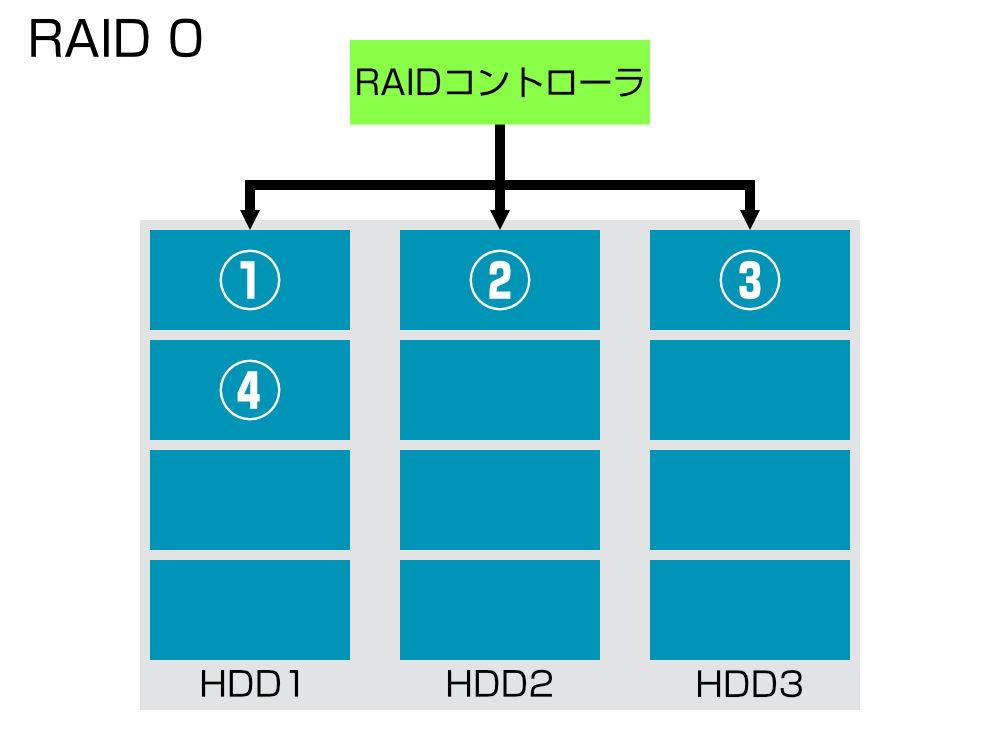
搭載されているHDDが500GB×3本の場合、利用できる容量は1,500GBとなります。
RAID 1
「ミラーリング」とも呼ばれる「RAID 1」は、搭載されているHDDは2台ありますが1台のHDDとして認識され、データを同時に2台のHDDへ書き込みます。
このため、同じ内容のHDDが2つ存在することになり、利用できる容量はHDDが2台あっても1台分の容量しか利用できませんが、1台のHDDが故障した場合でももう1台のHDDからデータを復旧でき、故障したHDDを交換する事によりRAID構成の復旧もできます。
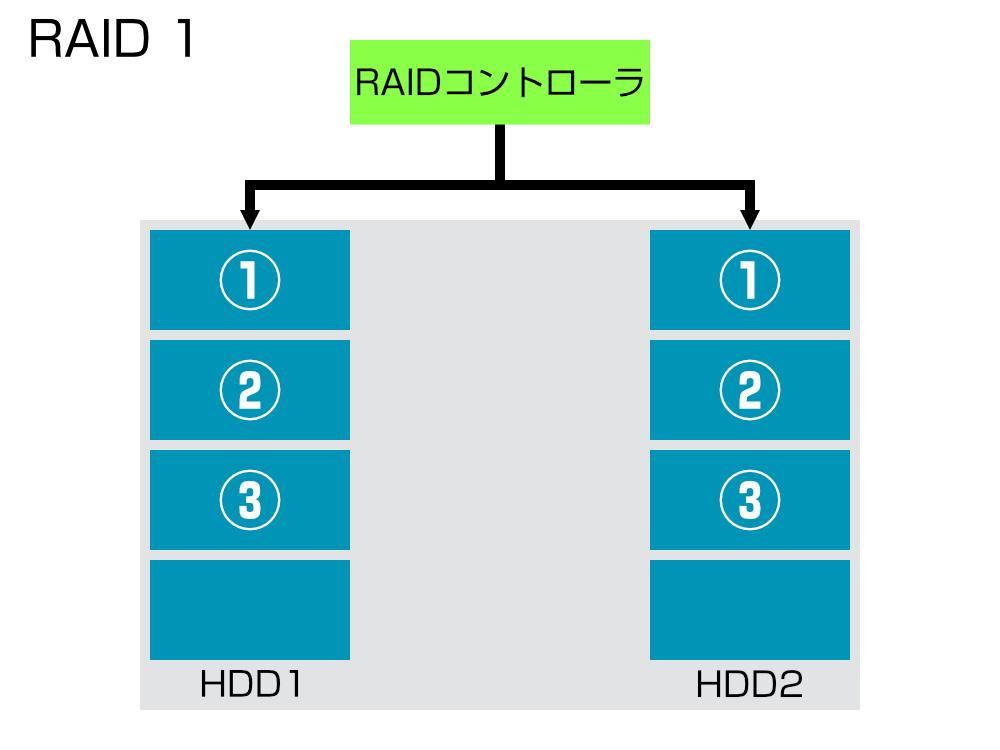
搭載されているHDDが500GB×2本の場合、利用できる容量は1,000GBとなります。
RAID 5
「RAID 5」は、搭載されているHDDは複数台ありますが1台のHDDとして認識されますが、複数のHDDにデータを分散して書き込みながら、データからパリティー(誤り訂正符号)も生成して複数のドライブに分散して書き込みます。
このため、構成するHDDの1台が故障してもパリティを元に欠損したデータを演算することで、故障したHDDにあったデータを復元する「リビルド」でデータの復旧は可能ですが、「RAID 5」を構築するためには3台以上のHDDが必要となります。
また、HDDが2台故障した場合にはデータの復旧ができなくなりますし、HDDの利用できる容量はパリティの分だけ少なくなり、データの書き込みや更新時にパリティが作られたり更新がされる際に時間がかかるため、書き込み性能はあまり高くはありません。
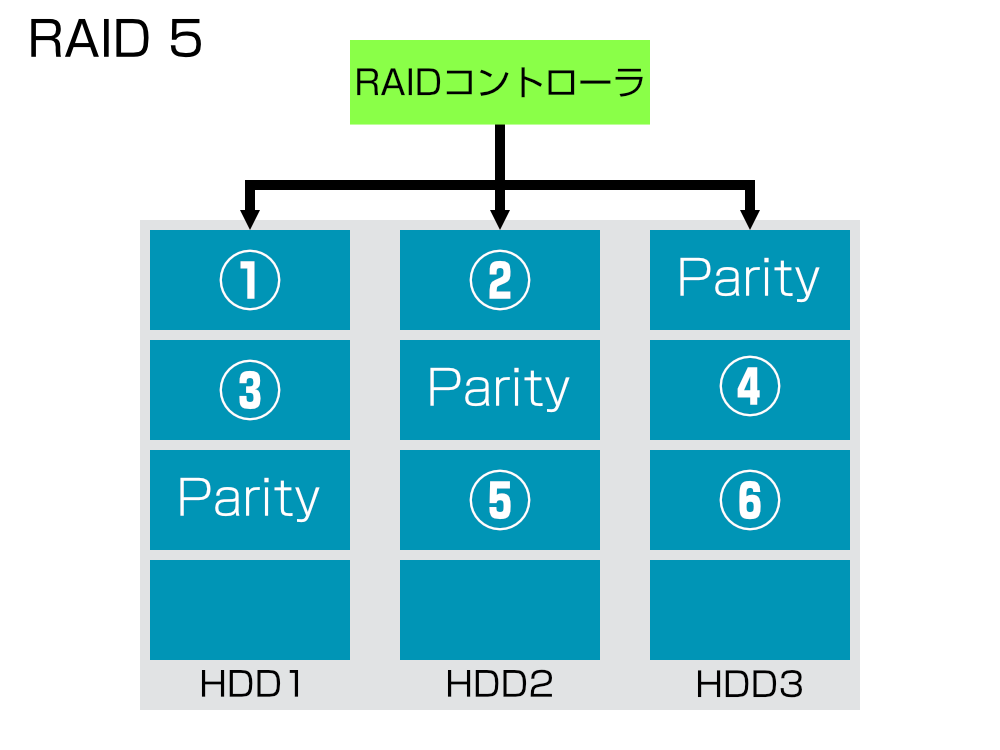
搭載されているHDDが500GB×3本の場合、利用できる容量は1,000GBとなります。
RAID 6
「RAID 6」は、搭載されているHDDは複数台ありますが1台のHDDとして認識され、複数のHDDにデータを分散して書き込みながら、データからパリティー(誤り訂正符号)も生成して複数のドライブに二重に書き込みます。
このため、「RAID 5」とは異なり最大2台のHDDが同時に故障したとしてもデータを復旧できますが、「RAID 6」を構築するためには4台以上のHDDが必要となり、HDDの利用できる容量は二重のパリティの分が増えるために「RAID 5」よりも少なくなります。
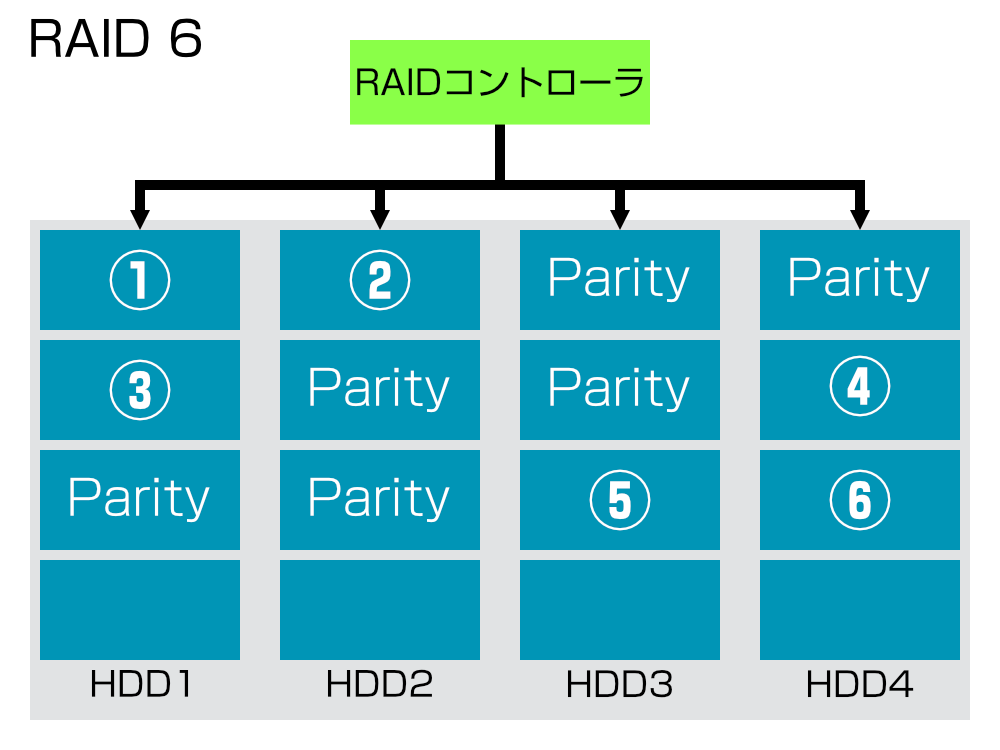
搭載されているHDDが500GB×4本の場合、利用できる容量は1,000GBとなります。
RAID 10
「RAID 10」は「RAID 1+0」とも言われますが、「RAID 0(ストライピング)」と「RAID 1(ミラーリング)」を組み合わせる事で、高速性と耐障害性を両立させていて、データをまず2台のHDDに分散して「RAID 1」で書き込み、その2台のHDDをさらに「RAID 0」で複製することを行っています。
搭載されているHDDは複数台ありますが1台のHDDとして認識され、搭載されているHDD全てを合計した半分の容量が利用でき、複数のHDDにデータを分散して書き込みながら、データからパリティー(誤り訂正符号)も生成して複数のドライブに二重に書き込みます。
「RAID 0(ストライピング)」を構成する「RAID 1(ミラーリング)」のHDD2台がどちらも故障しない限り、データの復元は可能であり、故障したHDDを交換する事によりRAID構成の復旧もできます。
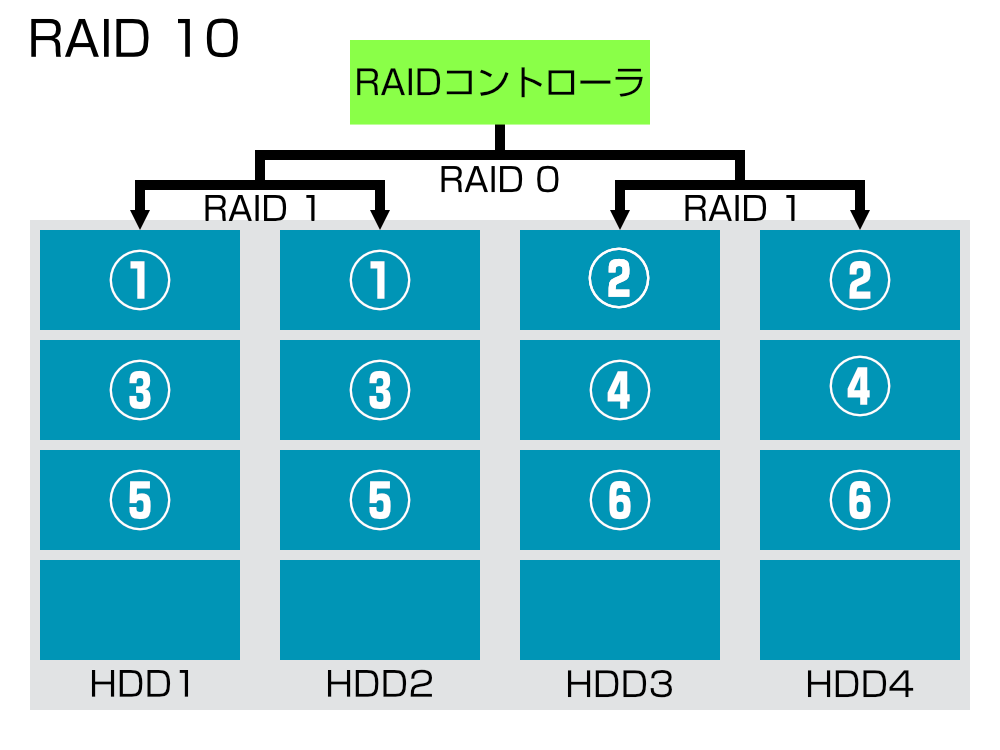
搭載されているHDDが500GB×4本の場合、利用できる容量は1,000GBとなります。
今使っているBUFFALOのTeraStation Pro TS-H2.0TGL/R5の場合は、高速性と耐障害性を考慮して「RAID 10」での運用を行っていましたが、2TBのHDDを4本搭載していても半分の4TBの保存容量での運用でした。
3つのポイントで選定
NASの特徴やHDDの有無、RAIDの構成について書きましたが、今回NASを選定するにあたって考慮した条件は以下の3点です。
- 価格は50,000円以下
- 容量は3TB以上で「RAID 1」か「RAID 10」で利用可能
- HDDを自由に選べる
まず、HDDを自由に選べるという点からHDDを自分で別途購入して使えるモデルで、価格の点でHDDが搭載できる数が2台の「2ベイ」、HDDが2台しか載せられない関係でRAID構成は「RAID 1」に絞られますので、私が選定対象とするNASの機能としては以下のものとなりました。
- HDDを自分で別途購入して使えるモデル
- 容量は3TB以上でHDD2台の「2ベイ」モデル
- RAID構成は「RAID 1」が利用できるモデル
この段階で選定に残ったのは以下のNASです。
Synology DiskStation DS218j
NETGEAR ReadyNAS 212 RN21200-100AJS
QNAP TS-231P
I-O DATA HDL2-AA0/E
ASUSTOR AS1002T v2
機能比較表
| 商品名 | Synology DiskStation DS218j | NETGEAR ReadyNAS 212 RN21200-100AJS | QNAP TS-231P | I-O DATA HDL2-AA0/E | ASUSTOR AS1002T v2 |
|---|---|---|---|---|---|
| 価格 | 20,380円(税抜) | 24,760円(税抜) | 19,590円(税抜) | 17,978円(税抜) | 20,800円(税抜) |
| ベイ数 | 2 | 2 | 2 | 2 | 2 |
| HDDの搭載 | 無し | ||||
| CPU | Marvell Armada 385 88F6820 デュアルコア 1.3 GHz | ARM Cortex A15 クアッドコア 1.4GHz | AnnapurnaLabs, an Amazon company Alpine AL-212, 2-core, 1.7GHz | Marvell ARMADA-382 1.33GHz | Marvell ARMADA-385 1.6GHz (Dual-Core) Processor |
| メモリ | 512MB | 2GB | 1GB | – | 512MB |
| Amazonでの評価 | 4.2 | 3.9 | 3.8 | 3.6 | – |
この中でAmazonの特別に評価が高いのが、Synology DiskStation DS218j。
NETGEAR ReadyNAS212 RN21200-100AJSもかなり良さそうで迷ったんですが、SynologyのNASは私のクライアントでも使っていて評価が高く、大容量クラウド環境も構築ができるので、最終的にはHDD2台と合わせてSynology DiskStation DS218jを購入しました。
Synology DiskStation DS218jの詳細については、次の記事で。